Você pode finalmente recortar, copiar e colar arquivos do Google Drive, com algumas exceções.
Uma das coisas mais frustrantes sobre o Google Drive finalmente foi corrigida: agora você pode recortar, copiar e colar arquivos usando atalhos de teclado padrão ao usar o serviço de armazenamento em nuvem do Google. Infelizmente, esse recurso é restrito ao Google Chrome e seus derivados, portanto, você não terá sorte se estiver no Firefox ou em outros navegadores que não sejam o Chromium. Veja como usar esses novos recursos.
Como recortar, copiar e colar no Google Drive
Se estiver usando um PC com Windows, você pode usar Ctrl+C para copiar, Ctrl+V para colar e Ctrl+X para recortar arquivos no Google Drive. Em um Mac, substitua Ctrl por Command. Você pode selecionar qualquer arquivo (ou grupo de arquivos) e usar os atalhos para copiar ou mover arquivos para um diretório diferente no Google Drive. Se você copiou um arquivo, o Google Drive armazenará automaticamente o URL e o título na área de transferência. Ao colá-lo em qualquer aplicativo de escrita, como Google Docs ou Mail, você poderá compartilhar o título e o link do documento com outras pessoas.
Como criar atalhos para evitar duplicatas
O Google Drive também introduziu um atalho de teclado que permite criar um atalho para um arquivo. Se você deseja manter o mesmo documento em pastas diferentes, pode criar atalhos em todas essas pastas para evitar criar várias cópias do mesmo arquivo e perder o controle das edições.
Para criar um atalho para outro arquivo no Google Drive, selecione o arquivo e copie-o (Ctrl+C ou Command+C) e use o atalho de teclado Ctrl+Shift+C no Windows ou Command+Shift+C no Mac.
Selecione vários blocos de texto no Google Docs
Além disso, o Google Docs permite que você acelere as tarefas de formatação selecionando vários blocos de texto; dessa forma, você pode selecionar vários subtítulos ou outros blocos de texto espalhados pelo documento e aplicar alterações de formatação de uma só vez. No Windows, você pode fazer isso pressionando Ctrl enquanto seleciona cada bloco de texto. Em um Mac, você pode segurar Command enquanto seleciona blocos de texto.
Abra arquivos ou pastas em novas guias
Se você deseja abrir vários arquivos ou pastas do Google Drive rapidamente, pode selecionar todos eles e pressionar Ctrl+Enter no Windows ou Command+Enter no Mac. Isso abrirá todos esses arquivos e pastas em novas guias.




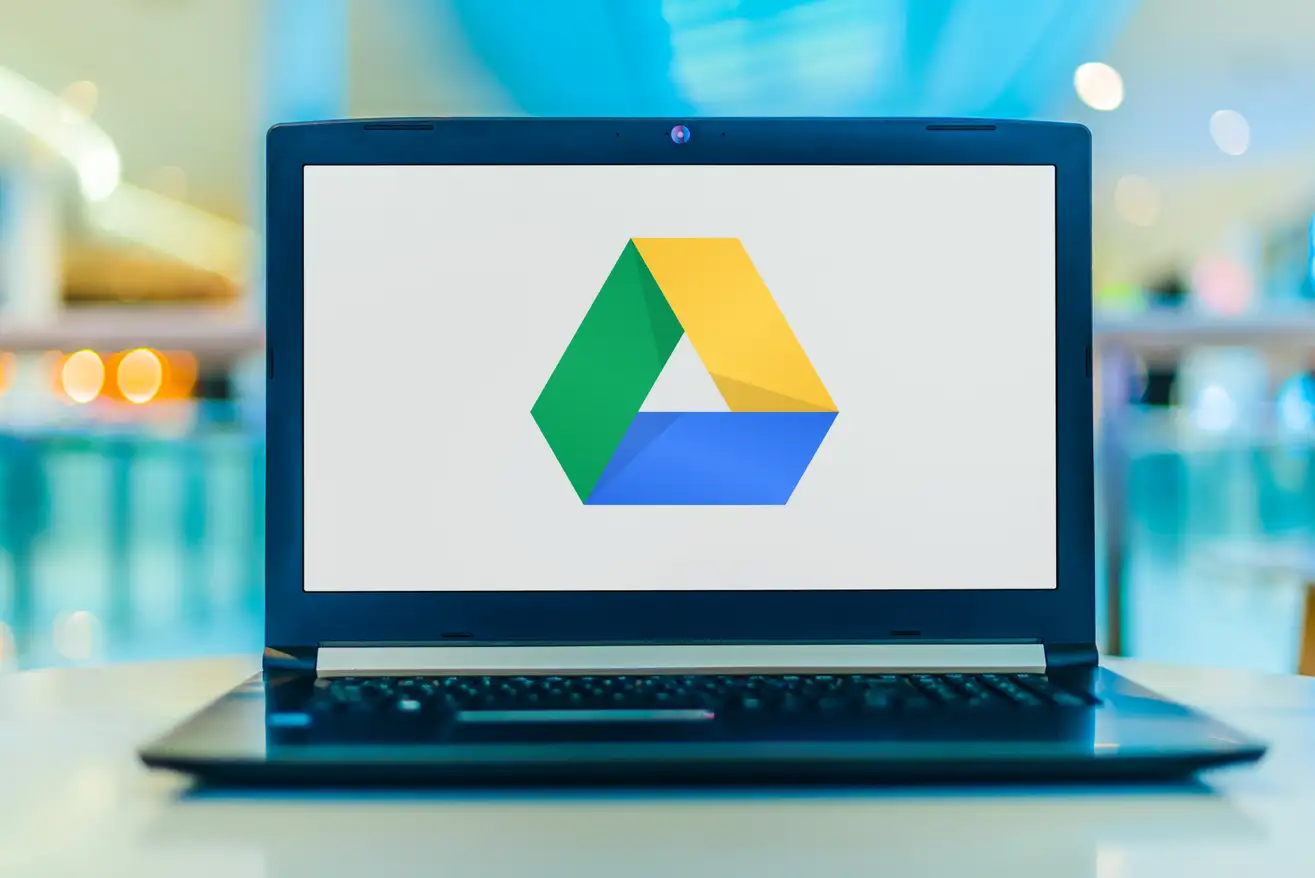




Follow Me